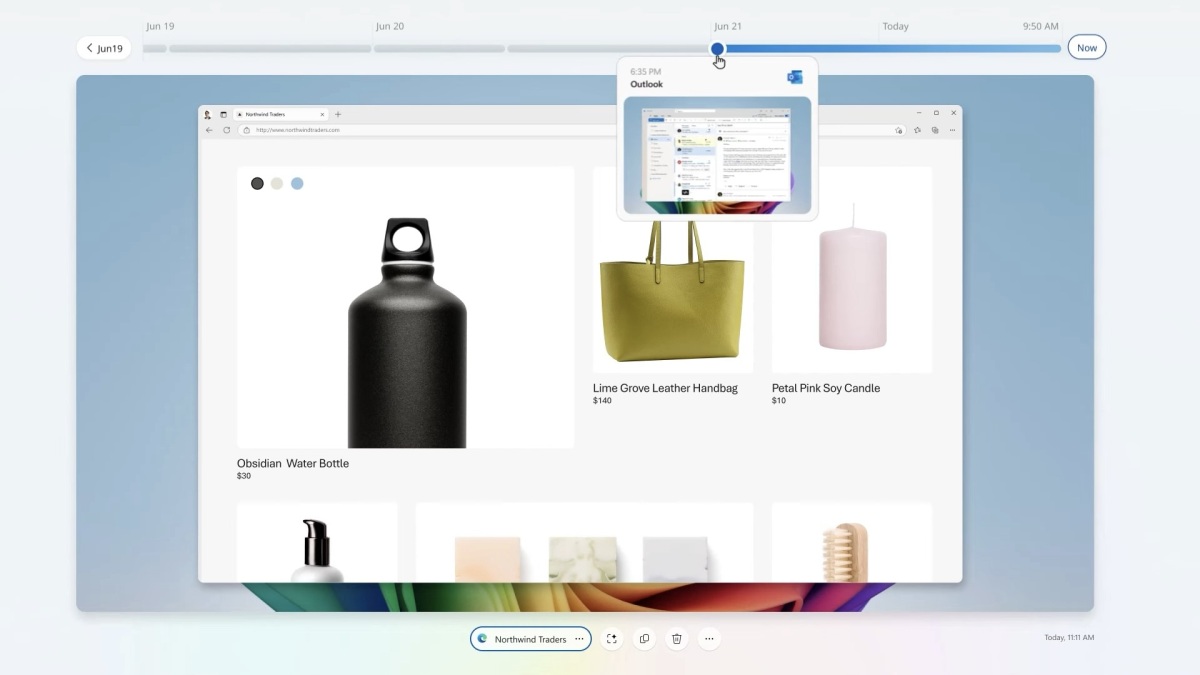Microsoft の最新の Surface デバイス (Surface Book 2 または Surface Pro 6) を所有している場合は、Microsoft の最新ファームウェアがシステムのパフォーマンスを完全に低下させる可能性があるため、Windows Update をしばらく一時停止することをお勧めします。ただし、ラップトップがすでにホースで汚れている場合は、それを修復するためのアイデアがいくつかあります。
ファームウェアのアップデートが迫っているかどうかをどうやって知ることができますか? Windows Updateを確認してください。これを見逃すことはできませんが、保留中のアップデートのリストを Microsoft のリストと相互参照することも歓迎します。2019 年 8 月のファームウェアアップデートSurface デバイス用。
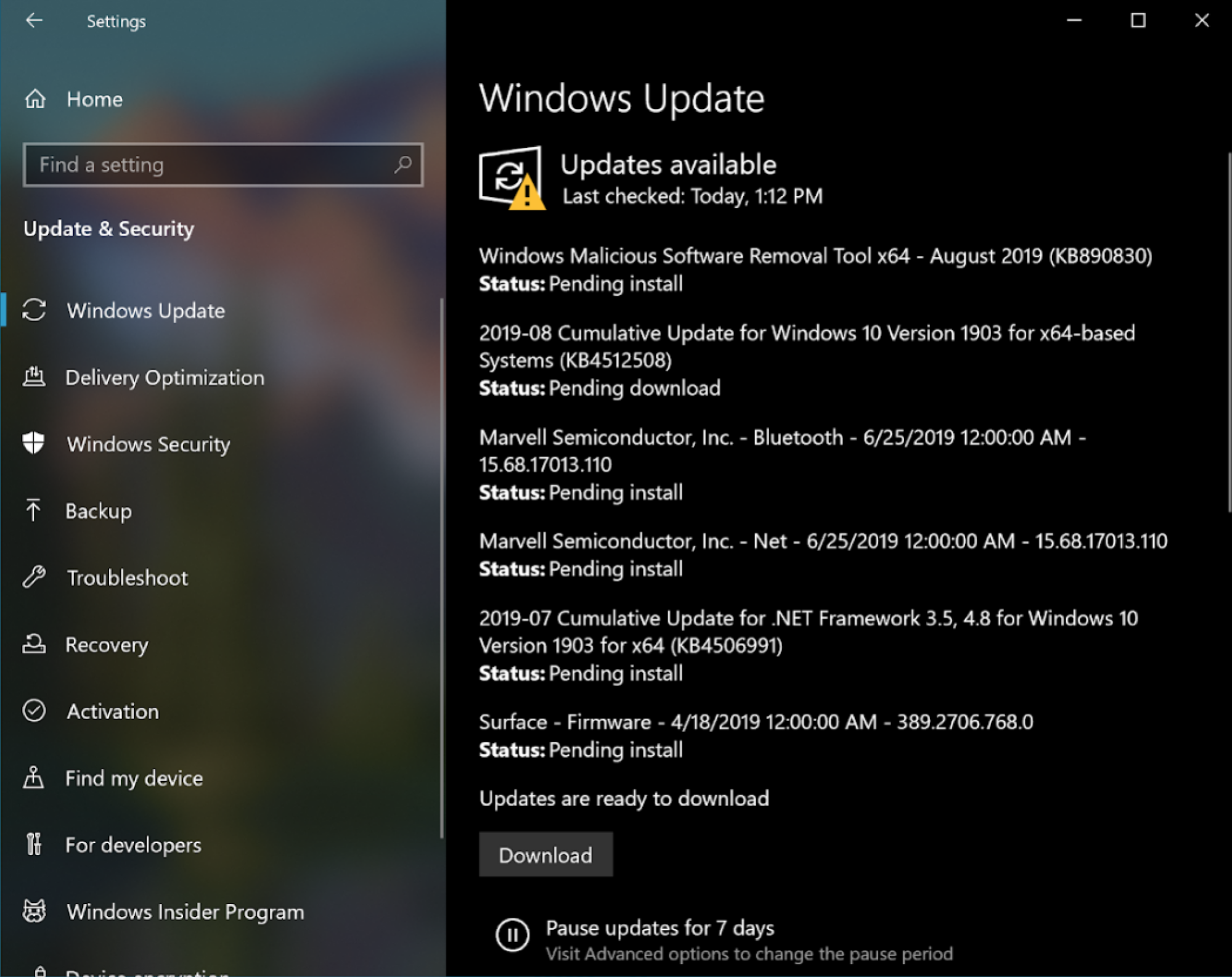
クレジット: デビッド・マーフィー
Microsoft のリストに 8 月のファームウェア更新プログラムが含まれているのを見つけたら、誤ってインストールしないように注意する必要があります。 4 月以降 Windows 10 Home を最新の状態に保っている場合は、Windows Update の [ダウンロード] ボタンのすぐ下に [更新を 7 日間一時停止する] オプションが表示されます。これを 1 回押すと、あとは何度でも押すことができ、最長 35 日間、システムにアップデートが自動的にインストールされなくなります。
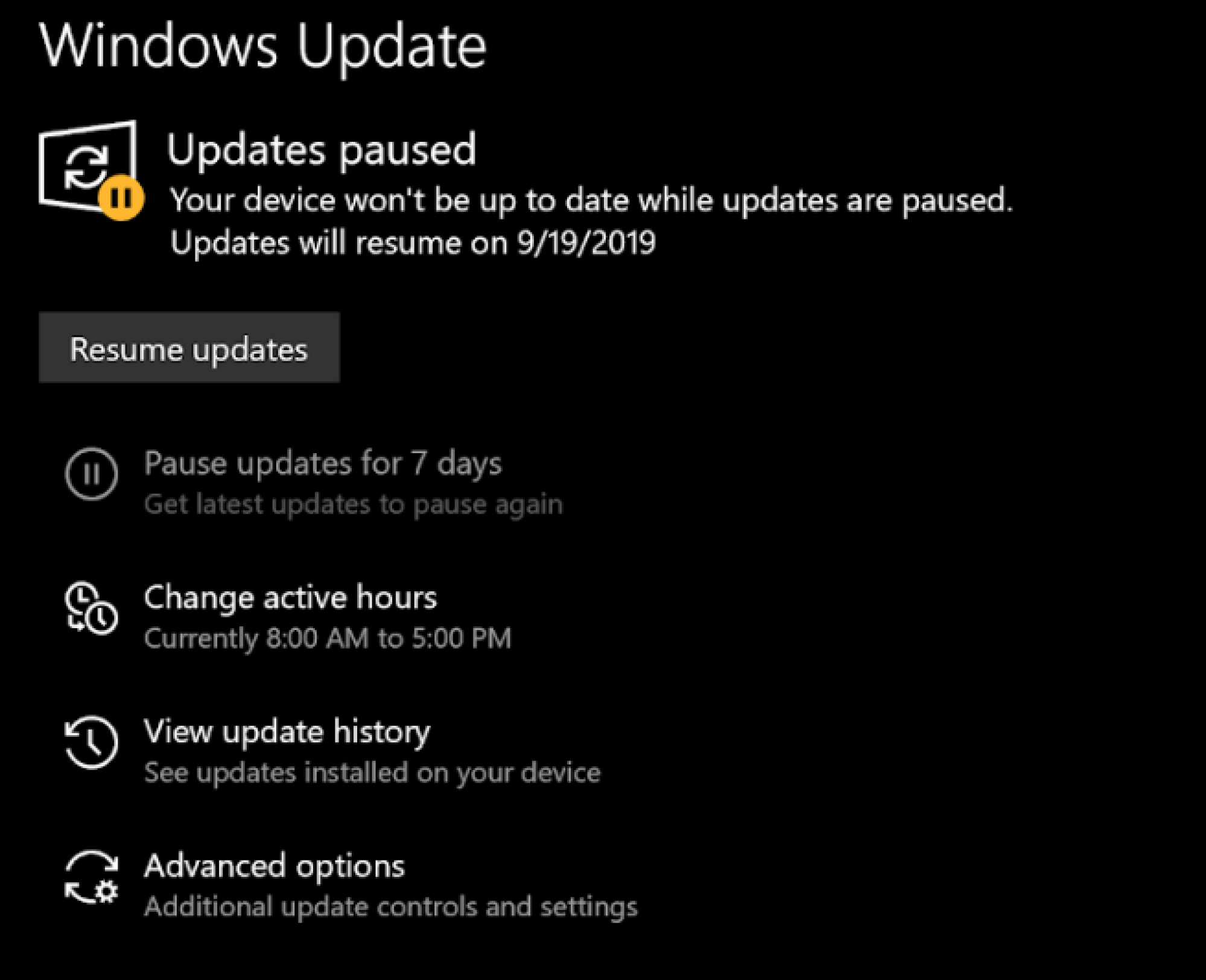
クレジット: デビッド・マーフィー
これにより、Microsoft には、一部の Surface Book 2 および Surface Pro 6 所有者を悩ませている以下の問題を解決するための十分な時間が与えられるはずです。CPUの周波数をロックするわずか 400Mhz まで、糖蜜は遅いのです。
さらに、他のユーザーは、8 月のアップデートにより 5GHz の Wi-Fi ネットワークへの接続が難しくなったと報告しています。これが、5GHz の Wi-Fi ネットワークを入手できる唯一の方法であることを考えると、これも大きな問題です。最高のWi-Fiパフォーマンスラップトップからワイヤレス AC ルーターに接続します。
すでにアップデートをインストールしている場合はどうなりますか?
8 月のファームウェア更新プログラムをインストールしたためにパフォーマンスが大幅に低下したり、Wi-Fi の問題が発生したりする場合、考えられる解決策がいくつかあります。公正な警告: 最初のものはきれいではありません。
超遅い CPU を修正するには
ラップトップの CPU が 1.6 ~ 4.2 Ghz (システムの仕様に応じて) ではなく、突然 400 Mhz (タスク マネージャーでは 0.4 GHz) で動作するようになり、痛みを伴う速度低下に遭遇している人は、Microsoft がこの混乱を修正するアップデートをリリースするまで待つ必要があります。 。具体的なスケジュールはまだ見ていないが、Microsoftはこの問題への対処に早急に取り組んでいると述べている。
困っていて今すぐラップトップを使用する必要がある場合、影響を受ける一部のユーザーは、システムをハードリセットして問題を解決できるかもしれないと提案しています。電源ボタンを 20 秒ほど押し続けて、システムの電源を入れ直します。 (これで OS 内のスロットルの問題と思われる問題が実際に修正されるとしたら驚くでしょうが、このレディットユーザー効果があると主張しているので、すぐに試してみる価値があります。スロットリングの問題は、おそらくいつかは戻ってくるけど。)
を使用してみることもできますスロットルストップアプリを使用して、BD PROCHOT を無効にします。これにより、プロセッサーが過度に熱くなったことが検出された場合に、システムに CPU をスロットルするように指示されます。これで問題が解決する可能性があります。以前も同様の問題で機能しました、かどうかは不明ですが、直接対応します2019 年 8 月のアップデートによる CPU スロットリングの原因は何か。まだ、試してみますまた、Microsoft が修正プログラムをリリースした場合は、BD PROCHOT を再度有効にすることを忘れないでください。
そうでない場合は、次のような困難なプロセスを取ることもできます。システムをリセットする- ドライブをフォーマットして Windows 10 を再インストールし、8 月の更新プログラムをインストールしません (前述のとおり)。システムをバックアップし、すべてのアプリを再インストールし、当然のことですが、これを行う前に作成しておくべき大きなバックアップからファイルを復元する必要があります。他に選択肢がない限り、私はこの方法を使いませんが、0.4GHz で動作するシステムは基本的にいずれにせよ使用できないので、これは最悪の考えではありません。残念ながら、それは遅すぎる可能性があります。作るファイルの効果的なバックアップなので、このオプションが最適ではない可能性があります。
調子の悪いWi-Fiを直すには
この修正は非常に簡単です。 2019 年 8 月の更新プログラムをインストールした後に 5GHz Wi-Fi ネットワークへの接続に問題が発生した場合は、[スタート] メニューからデバイス マネージャーを起動し、[ネットワーク アダプター] をクリックして、Wireless-AC ネットワーク コントローラー (Marvell など) を選択し、右クリックして [ 「プロパティ」で「ドライバー」タブをクリックし、「ドライバーのロールバック」オプションを選択します。
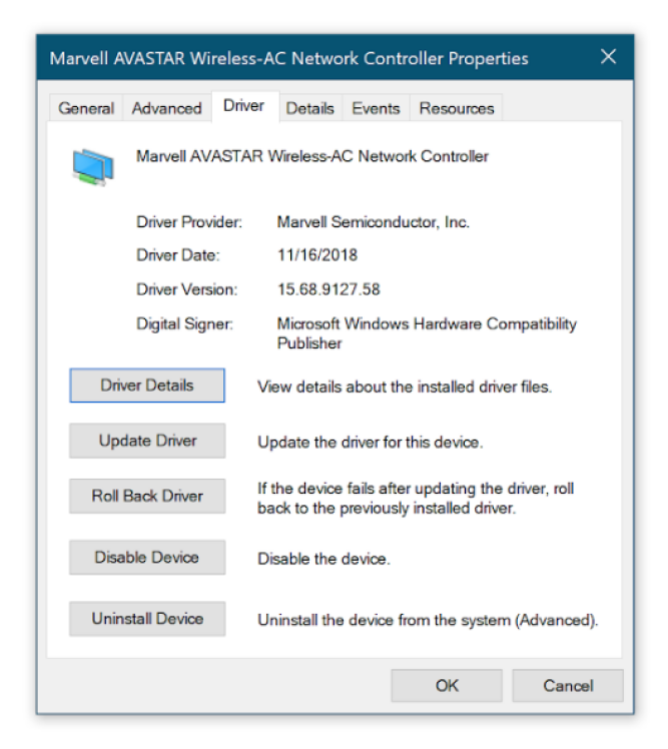
クレジット: デビッド・マーフィー
また、(一部のレポートが示唆しているように) 全体的な接続の問題の原因となっている場合には、Marvell Bluetooth ドライバーに対しても同じプロセスを繰り返す必要がある場合があります。